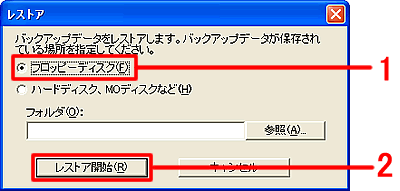|
|
|
|
 |
家計簿のデータをフロッピーディスクにバックアップするには? |
|
|
 |
文書番号 |
dkD006 |
|
 |
更新日 |
2006年11月08日 |
|
| |
 |
「主婦の友デジタル家計簿3Plus」で作成したデータは、フロッピーディスクなどにバックアップしておくことができます。 |
|
| 1 |
家計簿が起動している状態で、メニューの[オプション]-[バックアップ]をクリックします。
|
| 2 |
バックアップ先を指定します。[フロッピーディスク]を選択します。(1)
初期化済みのフロッピーディスクをお使いのパソコンにセットし、[バックアップ開始]ボタンをクリックします。(2)
フロッピーディスクにすでにファイルが保存されている場合は、削除されます。よろしければ、確認のメッセージに対して[はい]ボタンをクリックしてください。
|
| 3 |
「終了しました」のメッセージが表示されたらバックアップ完了です。
[OK]ボタンをクリックし画面を閉じてください。
|
|
 |
注意 |
|
|
オリジナルのシールや日記の画像などは、この方法ではバックアップできません。
「マイコンピュータ」→「ハードディスクドライブ(通常はC)」→「Program Files」→[Creoapp]→「digitalkakeibo3」の順に開き、「Seal」「Grade」「Diary」フォルダがある場合は、その中にあるファイルを別に保存して、再インストール後にそれぞれのフォルダに戻してください。 |
| 4 |
バックアップデータは、以下の方法で復元(レストア)できます。
お使いのパソコンに、バックアップデータを入れたフロッピーディスクをセットします。
家計簿が起動している状態で、メニューの[オプション]-[レストア]をクリックします。 |
| 5 |
「レストア」 画面が表示されます。
[フロッピーディスク]をクリックしチェックをつけ(1)、[レストア開始]ボタンをクリックします。(2)
現在のデータの上書き確認メッセージが表示された場合は[OK]ボタンをクリックします。 |
| 6 |
「データのレストアが終了しました」と表示されたら復元完了です。[OK]ボタンをクリックし画面を閉じます。
※データの読み込みには時間がかかる場合があります。 |
|
|
|
 |
参照 |
|
|
| 製品付属のガイドブックに掲載があります。 |
| ・ ガイドブックP59「[フロッピーディスク/ ハードディスク・MO ディスクなどにバックアップする」 |
| ・ ガイドブックP60「[CD-R にバックアップを取る」 |
| ・ ガイドブックP58「[データをすべて削除したい」 |
| |
|



![[オプション]-[バックアップ]をクリック [オプション]-[バックアップ]をクリック](img/imgD006/D006-1.gif)
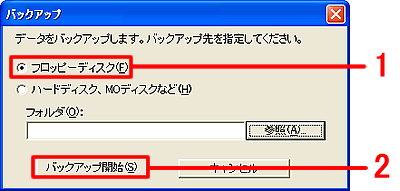
![[オプション]-[レストア]をクリック [オプション]-[レストア]をクリック](img/imgD006/D006-3.gif)